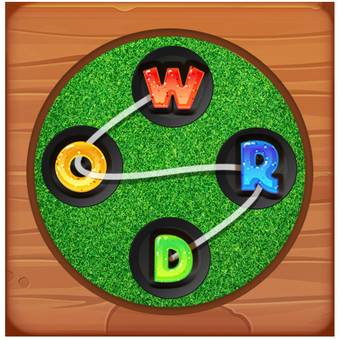电脑如何修复无线网络断连 WiFi不稳定解决方案
电脑wifi不稳定?先排除外部干扰,再检查设置,最后考虑硬件。1 关闭周围电器设备,避免信号干扰
电脑wifi不稳定?先排除外部干扰,再检查设置,最后考虑硬件。1.关闭周围电器设备,避免信号干扰;2.重启路由器、光猫和电脑;3.运行windows网络诊断工具排查问题;4.更新或重装无线网卡驱动;5.释放并重新获取ip地址解决冲突;6.更换路由器无线信道减少干扰;7.临时禁用防火墙或安全软件;8.关闭无线网卡电源管理省电功能;9.确认wifi密码是否正确;10.使用usb无线网卡或更换路由器解决硬件问题;11.增强信号可调整路由器位置、使用信号放大器或切换至5ghz频段;12.出现“无网络访问权限”时尝试手动设置dns或检查路由器dhcp服务状态。

无线网络断连,WiFi不稳定?这问题确实挺让人头疼的,简单来说,解决思路就是:先排除外部干扰,再检查电脑自身设置,最后考虑硬件问题。
解决方案
首先,别急着重装系统,咱们一步步来。
检查周围环境: 是不是最近家里添了新电器?微波炉、蓝牙设备,甚至某些老旧的无线鼠标都可能干扰 WiFi 信号。关掉它们试试,看看是不是 WiFi 就稳定了。如果排除了干扰,那自然最好。
重启大法: 这招虽然老套,但真的管用!重启你的路由器、猫,还有你的电脑。给它们一个喘息的机会,很多时候就能恢复正常。
网络诊断: Windows 自带的网络诊断工具可以帮你找到一些常见问题。右键点击任务栏右下角的网络图标,选择“打开网络和 Internet 设置”,然后点击“网络疑难解答”。让它跑一遍,看看能不能自动修复。
驱动问题: 网卡驱动过时或者损坏也可能导致 WiFi 不稳定。打开设备管理器(在 Windows 搜索栏输入“设备管理器”),找到你的无线网卡,右键点击选择“更新驱动程序”。如果更新后还是不行,可以尝试卸载驱动,然后重启电脑,让 Windows 自动重新安装驱动。
IP 地址冲突: 有时候,你的电脑 IP 地址可能和其他设备冲突了。打开命令提示符(在 Windows 搜索栏输入“cmd”),输入 ipconfig /release 回车,然后再输入 ipconfig /renew 回车。这会释放并重新获取 IP 地址。
无线信道: 如果周围有很多 WiFi 网络,它们可能会互相干扰。登录你的路由器管理界面(通常是 192.168.1.1 或者 192.168.0.1,具体看你的路由器说明书),找到无线设置,尝试更换一个不同的无线信道。可以使用 WiFi 分析仪之类的 App 来选择一个干扰较少的信道。
安全软件: 某些安全软件或者防火墙可能会阻止 WiFi 连接。暂时禁用它们试试,看看是不是 WiFi 就稳定了。
电源管理: Windows 的电源管理设置可能会为了省电而关闭你的无线网卡。打开设备管理器,找到你的无线网卡,右键点击选择“属性”,切换到“电源管理”选项卡,取消勾选“允许计算机关闭此设备以节约电源”。
硬件问题: 如果以上方法都试过了,WiFi 还是不稳定,那可能就是硬件问题了。比如,你的无线网卡可能老化或者损坏了。可以考虑更换无线网卡,或者使用 USB 无线网卡。
为什么我的电脑总是自动断开 WiFi 连接?
自动断开连接的原因有很多,电源管理设置、驱动问题、信号干扰、路由器问题都可能导致。可以按照上面的步骤逐一排查。另外,检查一下你的 WiFi 密码是否被修改过,重新输入密码试试。
如何增强电脑的 WiFi 信号?
增强 WiFi 信号,首先要确保路由器摆放在一个开阔的位置,远离墙壁和金属物体。可以考虑使用 WiFi 信号放大器来扩展 WiFi 覆盖范围。如果条件允许,可以更换一个性能更好的路由器。另外,尽量避免使用 2.4GHz 频段,选择 5GHz 频段,5GHz 频段干扰较少,速度也更快。
笔记本电脑 WiFi 突然无法连接,显示“无网络访问权限”怎么办?
“无网络访问权限”通常表示你的电脑无法获取到有效的 IP 地址或者 DNS 服务器地址。可以尝试释放并重新获取 IP 地址(ipconfig /release 和 ipconfig /renew),或者手动设置 DNS 服务器地址。可以尝试使用 Google 的公共 DNS 服务器(8.8.8.8 和 8.8.4.4)。如果还是不行,检查一下你的路由器设置,看看是否启用了 DHCP 服务。
菜鸟下载发布此文仅为传递信息,不代表菜鸟下载认同其观点或证实其描述。
相关文章
更多>>热门游戏
更多>>热点资讯
更多>>热门排行
更多>>- 部落燃烧游戏排行-部落燃烧所有版本-部落燃烧游戏合集
- 类似仙剑逍遥的游戏排行榜_有哪些类似仙剑逍遥的游戏
- 白客传奇手游排行榜-白客传奇手游下载-白客传奇游戏版本大全
- 变异绝境游戏版本排行榜-变异绝境游戏合集-2023变异绝境游戏版本推荐
- 神兽传奇题材手游排行榜下载-有哪些好玩的神兽传奇题材手机游戏推荐
- 飞行巨蛇手游2023排行榜前十名下载_好玩的飞行巨蛇手游大全
- 蓬莱绘卷最新排行榜-蓬莱绘卷手游免费版下载-蓬莱绘卷免费破解版下载
- 千鸟飞绝ios手游排行榜-千鸟飞绝手游大全-有什么类似千鸟飞绝的手游
- 多种热门耐玩的影之传说破解版游戏下载排行榜-影之传说破解版下载大全
- 仙影手游排行榜-仙影手游下载-仙影游戏版本大全
- 类似决战武林的手游排行榜下载-有哪些好玩的类似决战武林的手机游戏排行榜
- 丧尸猎人手游排行-丧尸猎人免费版/单机版/破解版-丧尸猎人版本大全